Виндовс 11 вам сада омогућава да аутоматски инсталирате ажурирања за преглед
Мицрософт је додао нову опцију у Виндовс 11 која вам омогућава да аутоматски инсталирате ажурирања за преглед када се појаве на Виндовс Упдате-у. Ова опција значајно убрзава процес примања ажурирања, пошто ажурирања „Преглед“ долазе као опционе закрпе које морате ручно да инсталирате.
Адвертисемент
Опција је скривена у апликацији Подешавања у Цанари верзији 25314. Да бисте га испробали, морате га омогућити помоћу ВиВеТоол-а. У ствари, постоји од верзије 25309, али захтева да се инсталира пакет ажурирања верзије 1101.2303.8011.0. У Виндовс Цомпонент Сторе-у се назива 'ЦонтинуоусИнноватионОптин'.
Опција управља начином на који примате месечна ажурирања Ц и Д. Мицрософт их објављује у трећој и четвртој недељи у месецу, респективно. Д је за најновију верзију Виндовс 11 и Виндовс 10, Ц је углавном за старије верзије Виндовс-а.
Када је омогућено, ваш рачунар аутоматски преузима Ц и Д ажурирања и инсталира их. Ово функционише ако нема блокова за надоградњу за ваш уређај. На овај начин можете убрзати приступ најновијим функцијама које Мицрософт сада испоручује
„Тренутак ажурирања“.Постоје два начина да омогућите брзи долазак ажурирања за ваш рачунар. Можете или да омогућите опцију ГУИ или да је укључите помоћу подешавања регистра. Ова функција је доступна од верзије 25309. Да бисте брзо пронашли коју сте верзију инсталирали, притисните Победити + Р, тип винвер, и погледајте информације у О Виндовс-у дијалог. У оба случаја вам је потребан ВиВеТоол. Хајде да размотримо обе методе.
Како омогућити аутоматску инсталацију Ц и Д ажурирања у Виндовс 11
- Преузмите ВиВеТоол са овај ГитХуб линк, и распакујте преузету ЗИП датотеку у ц:\виветоол фолдер.
- Кликните десним тастером миша на Почетак дугме са Виндовс логотипом на траци задатака и изаберите Терминал (Админ) из менија.
- У терминалу откуцајте
ц:\виветоол\виветоол /енабле /ид: 43132439, и притисните Ентер.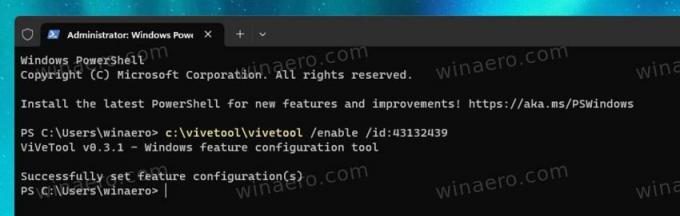
- Поново покрените Виндовс 11.
- Отворите подешавања (Победити + И), и кликните на Виндовс Упдате одељак лево. Са десне стране омогућите ново Преузмите најновија ажурирања чим буду спремна за ваш рачунар преклопна опција.

Ти си готов!
Лако је вратити подразумеване вредности и сакрити опцију командом за поништавање: ц:\виветоол\виветоол /онемогући /ид: 43132439.
Сада, хајде да размотримо алтернативни метод.
Укључите брзо примање ажурирања у Регистри
Белешка: Овај метод ради у верзији 25309 или новијој. Такође, потребна је верзија пакета ажурирања 1101.2303.8011.0.
Урадите следеће.
- Пре свега, покрените
ц:\виветоол\виветоол /енабле /ид: 43132439команда као Администратор и поново покрените Виндовс 11. Овај део је сличан горе описаној методи. - Сада отворите уређивач регистра (Победити + Р > тип регедит у пољу Покрени > притисните Ентер).
- Дођите до следећег тастера: ХКЕИ_ЛОЦАЛ_МАЦХИНЕ\СОФТВАРЕ\Мицрософт\ВиндовсУпдате\УКС\Сеттингс. Ако неки од делова путање недостаје у регистру, креирајте поткључеве који недостају.
- Кликните десним тастером миша на Подешавања кључ са леве стране и изаберите Ново > Дворд (32-битна) вредност. Именуј ИсЦонтинуоусИнноватионОптедИн и подесите га на 1.

- Поново покрените Виндовс 11 још једном.
Ти си готов!
Да бисте поништили промену, уклоните ИсЦонтинуоусИнноватионОптедИн вредност из регистра и покрените ову команду као администратор: ц:\виветоол\виветоол /онемогући /ид: 43132439. Морате поново покренути Виндовс 11 да бисте применили промене.
Виа @КсеноПантхер и @ПхантомОфЕартх
Ако вам се свиђа овај чланак, поделите га помоћу дугмади испод. Неће вам одузети много, али ће нам помоћи да растемо. Хвала на подршци!
Адвертисемент


